Macin käynnistäminen uudelleen macOS:ään tai Windowsiin
Jos olet asentanut Microsoft Windowsin Intel-pohjaiseen Maciin Boot Campin avulla, voit valita, käynnistyykö Mac macOS:ään vai Windowsiin.
Käynnistäminen macOS:ään Windowsista
Klikkaa Windowsin tehtäväpalkin oikealla puolella olevalla ilmaisinalueella , jolloin kätketyt kuvakkeet tulevat näkyviin.
Klikkaa .
Valitse näkyviin tulevasta valikosta Käynnistä uudelleen macOS:ssä. Jos et ole asentanut uusimpia Boot Camp -päivityksiä, näet ehkä ilmoituksen, jonka mukaan macOS-käynnistystaltiota ei löytynyt.
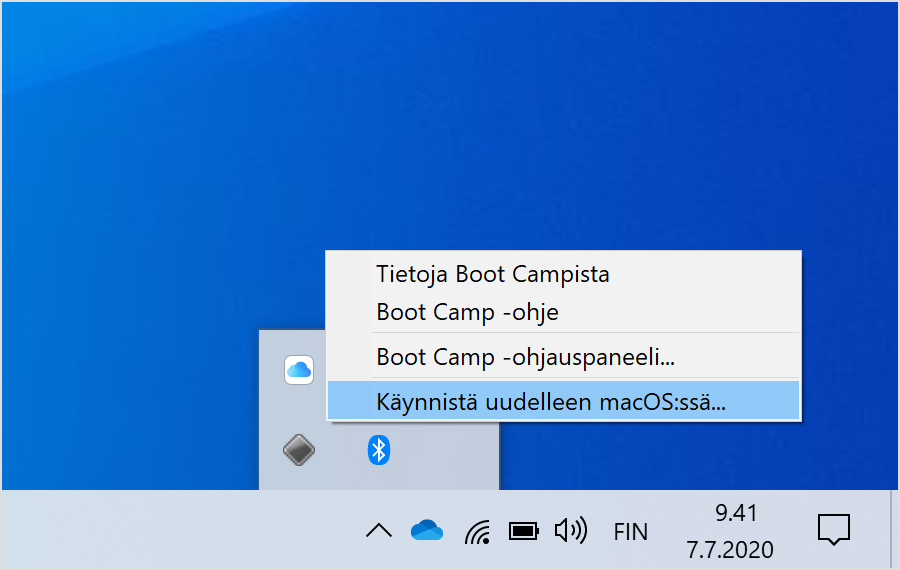
Voit myös noudattaa seuraavia ohjeita:
Laita Mac päälle tai käynnistä se uudelleen. Jos käytössäsi on Windows, voit käynnistää sen uudelleen valitsemalla aloitusvalikosta Virta. Kun Mac alkaa käynnistyä uudelleen, pidä näppäimistön optionäppäintä (tai alt-näppäintä) ⌥ painettuna. Vapauta näppäin, kun näet kaikki käytettävissä olevat käynnistystaltiot sisältävän ikkunan.
Valitse Macin käynnistystaltio (Macintosh HD) ja paina sitten rivinvaihtonäppäintä tai klikkaa ylänuolta:
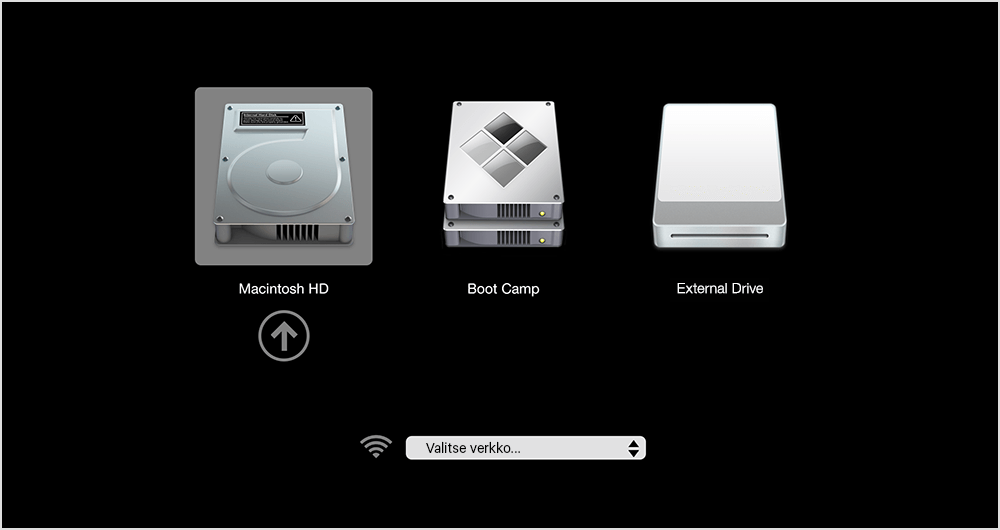
Käynnistäminen Windowsiin macOS:stä
Käynnistä Mac uudelleen. Kun Mac alkaa käynnistyä uudelleen, pidä näppäimistön optionäppäintä (tai alt-näppäintä) ⌥ painettuna. Vapauta näppäin, kun näet kaikki käytettävissä olevat käynnistystaltiot sisältävän ikkunan (kuva yllä).
Valitse Boot Camp -taltio ja paina sitten rivinvaihtonäppäintä tai klikkaa ylänuolta.
Tai toimi seuraavasti macOS Ventura 13:ssa tai uudemmassa:
Valitse Omenavalikosta Järjestelmäasetukset.
Klikkaa sivupalkista Yleiset ja klikkaa sitten oikealta Käynnistyslevy.
Valitse Boot Camp -taltio ja klikkaa Käynnistä uudelleen.
Tai toimi seuraavasti macOS:n aiemmissa versioissa:
Valitse Omenavalikosta Järjestelmäasetukset.
Klikkaa Käynnistyslevy, klikkaa ja anna ylläpitäjän salasana.
Valitse Boot Camp -taltio ja klikkaa Käynnistä uudelleen.
Lisätietoja
Jos sinulla on vaikeuksia suorittaa nämä toimet VoiceOverin tai jonkin toisen näytönlukijan avulla, ota yhteys Apple-tukeen.
Tiedot tuotteista, jotka eivät ole Applen valmistamia, sekä tiedot itsenäisistä verkkosivustoista, jotka eivät ole Applen hallinnoimia tai testaamia, eivät sisällä suosituksia. Apple ei vastaa muiden valmistajien verkkosivustojen tai tuotteiden valikoimasta, toimivuudesta tai käytöstä. Apple ei takaa muiden valmistajien verkkosivustojen tarkkuutta tai luotettavuutta. Saat lisätietoja ottamalla yhteyttä myyjään.